Musterseiten sind ein unverzichtbares Werkzeug, wenn es darum geht, ein konsistentes Layout für umfangreiche Dokumente zu schaffen. Wenn du Affinity Publisher nutzt, reduziert die Verwendung von Musterseiten nicht nur den Zeitaufwand, sondern sorgt auch dafür, dass die Gestaltung deiner Seiten einheitlich bleibt. Diese Anleitung führt dich durch den Prozess der Erstellung und Nutzung von Musterseiten sowie der Implementierung einer fortlaufenden Seitennummerierung.
Wichtigste Erkenntnisse
- Musterseiten bieten ein Grundlayout, das für alle Seiten deines Dokuments gilt.
- Mit Musterseiten kannst du Änderungen an mehreren Seiten gleichzeitig vornehmen.
- Eine effektive Vorlagenerstellung kann die Einhaltung von Design-Richtlinien erleichtern und die Effizienz beim Arbeiten steigern.
- Das Implementieren von Seitenzahlen auf Musterseiten sorgt für eine automatische und konsistente Seitennummerierung.
Schritt-für-Schritt-Anleitung
1. Erstellen einer Musterseite
Öffne Affinity Publisher und gehe zu „Musterseiten“. Du kannst eine neue Musterseite erstellen, indem du mit der rechten Maustaste auf eine vorhandene Musterseite klickst und die Option „Duplizieren“ wählst. Dies hilft dir, eine Basis für dein Layout zu schaffen.
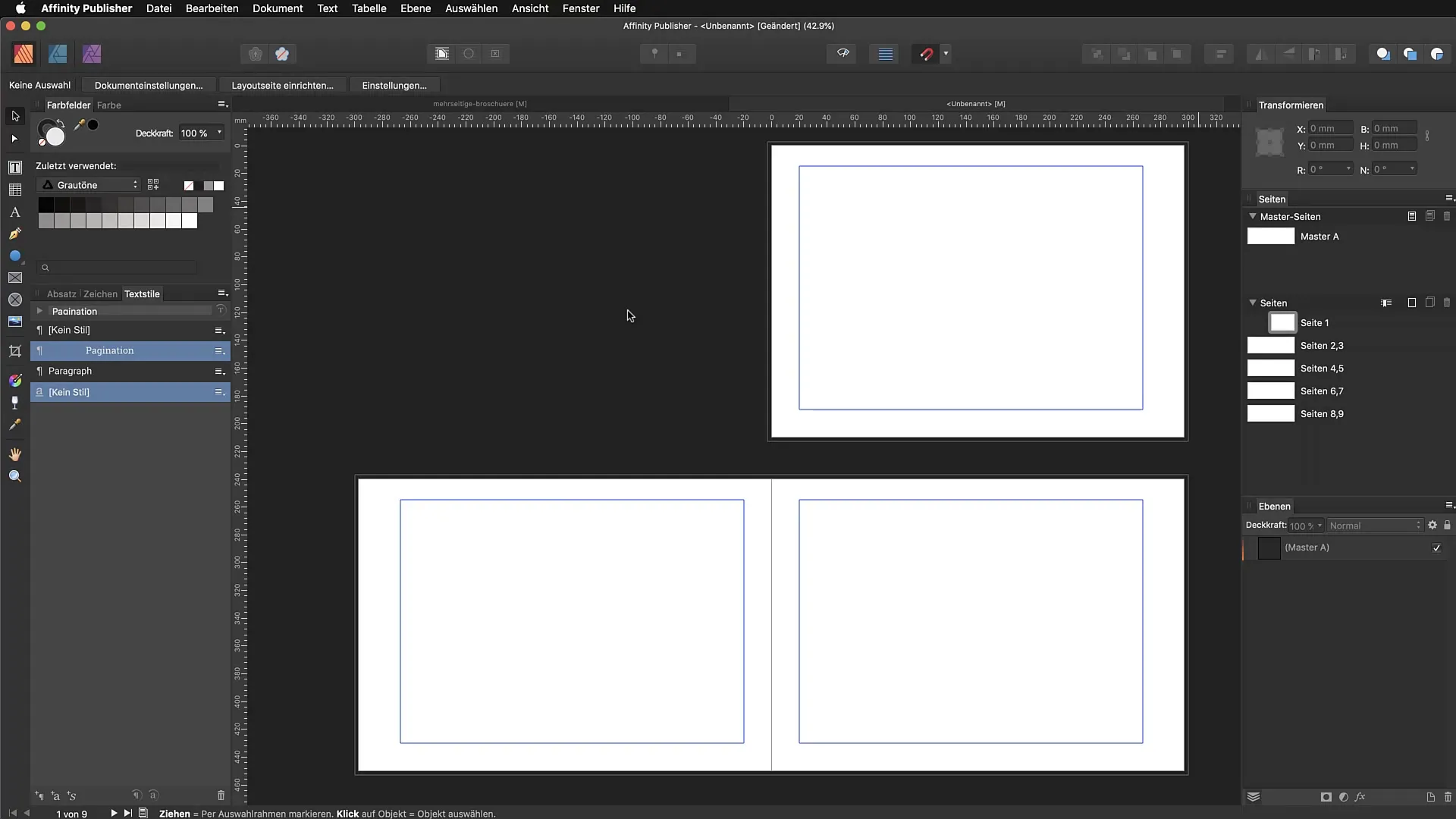
2. Festlegen von Hilfslinien und Spalten
Doppelklicke auf deine neue Musterseite, um in den Masterbereich zu gelangen. Gehe auf „Ansicht“ und wähle „Hilfslinien konfigurieren“. Hier legst du die Anzahl der Spalten und den Abstand zwischen ihnen fest. Du kannst beispielsweise sechs Spalten mit einem Abstand von 8 mm wählen. Das Ändern dieser Einstellungen wirkt sich auf alle Seiten aus, die diese Musterseite verwenden.
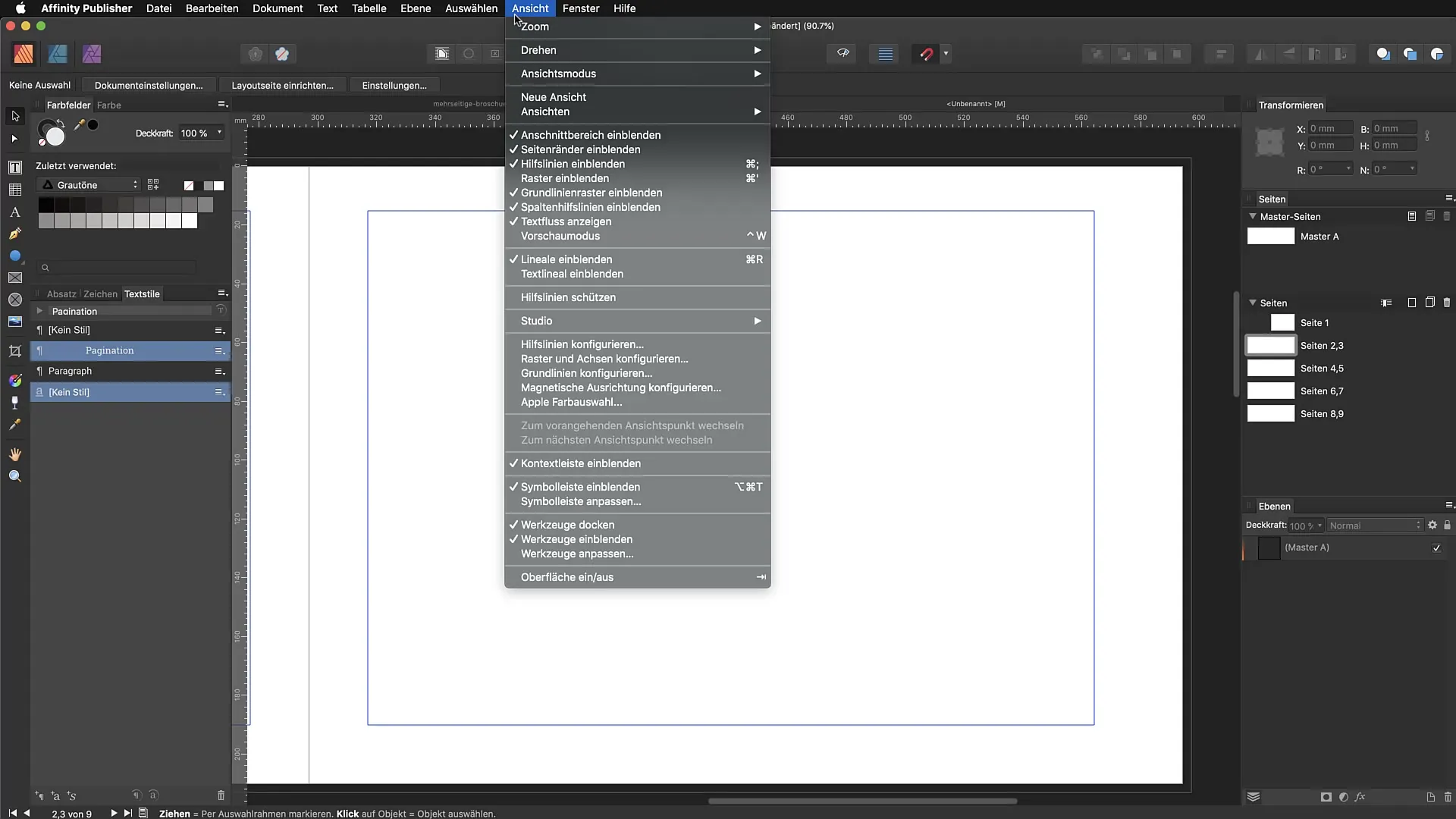
3. Anwenden der Musterseite auf Einzelseiten
Nachdem du die Hilfslinien eingerichtet hast, wende die Musterseite auf deine Einzelseiten an. Das machst du, indem du mit dem Cursor über die betroffenen Seiten fährst und die richtige Musterseite auswählst. So wird das vereinheitlichte Layout auf die Seiten angewendet.
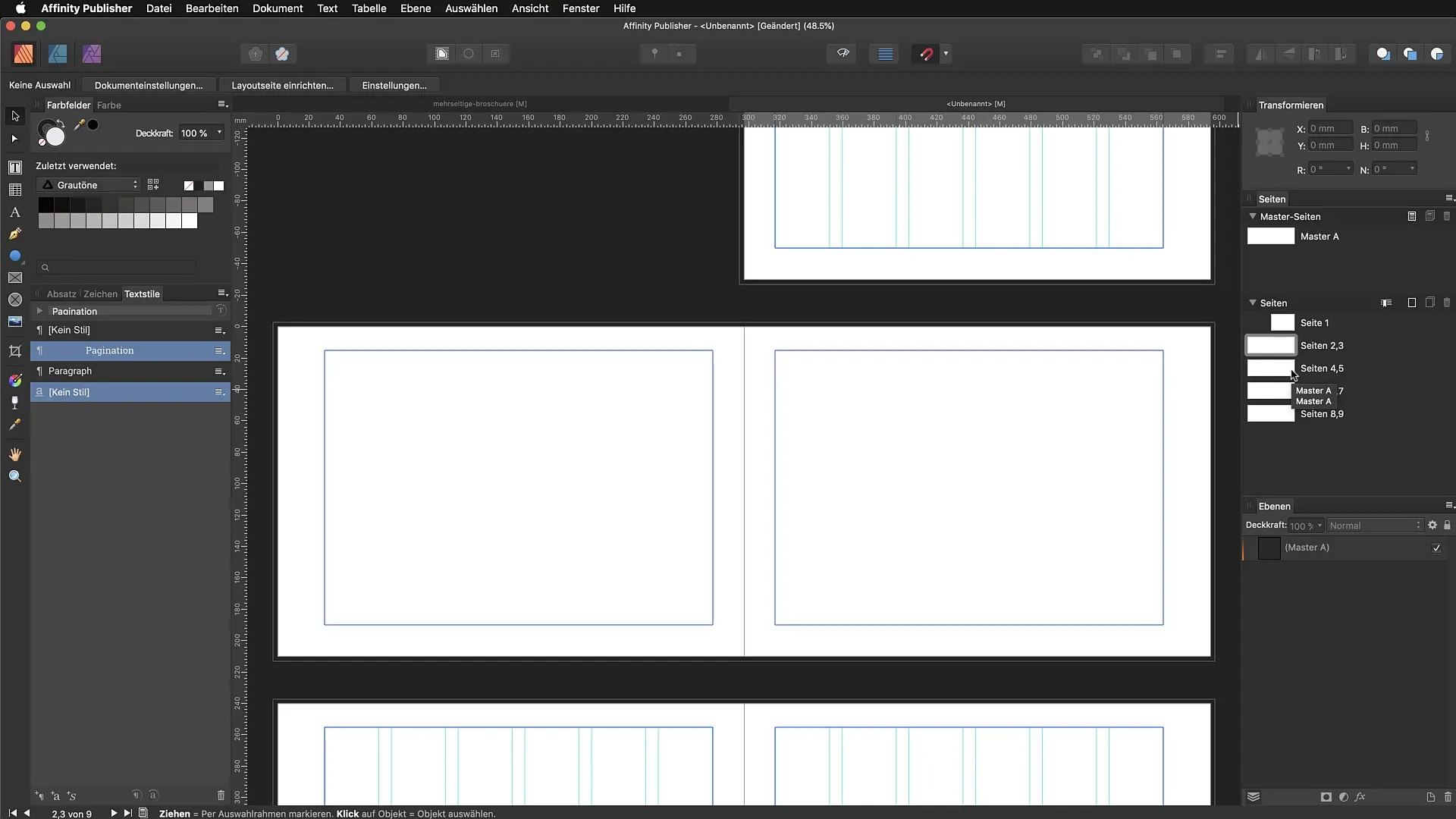
4. Erstellen von Seitenzahlen
Um eine Seitennummerierung zu erstellen, verwende das Textwerkzeug. Ziehe einen Textrahmen auf der Musterseite auf und gehe dann zu „Text“ > „Einfügen“ > „Feld“ > „Seitenzahl“. Dadurch wird die Seitenzahl automatisch auf jeder Seite angezeigt, die diese Musterseite nutzt.
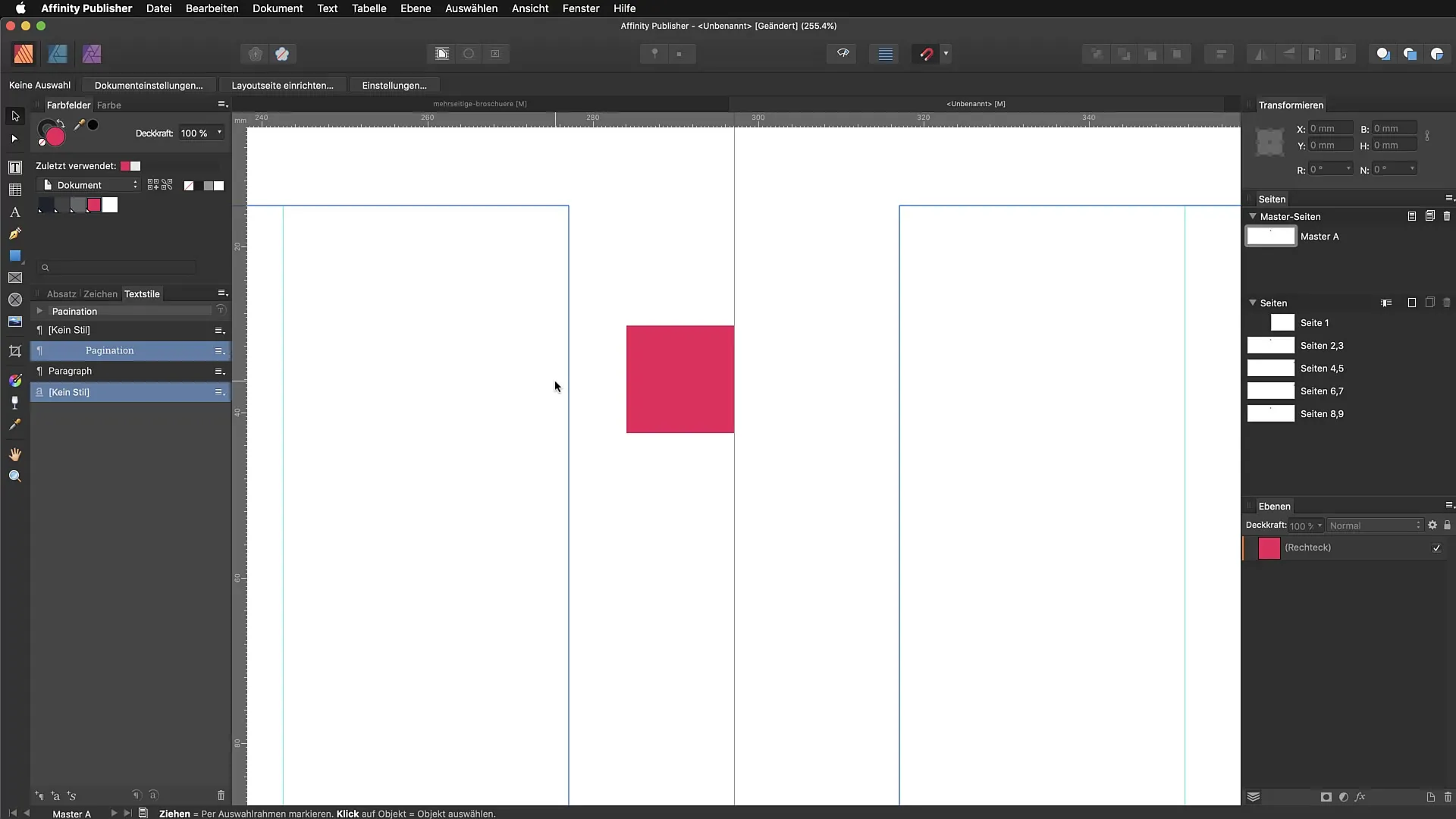
5. Formatierung der Seitenzahlen
Gehe zu den Textstil-Einstellungen und wähle ein passendes Styling aus. Du kannst das Format nach eigenen Vorlieben anpassen, zum Beispiel die Schriftart und -größe. Dies sorgt dafür, dass die Seitennummern professionell und harmonisch wirken.
6. Kopieren der Elemente
Wenn du die Gestaltung für die linke und die rechte Seite anpassen möchtest, kannst du die Elemente von einer Seite auf die andere kopieren. Achte darauf, die Musterseite auf die entsprechenden Seiten anzuwenden, falls dies nicht automatisch erfolgt.
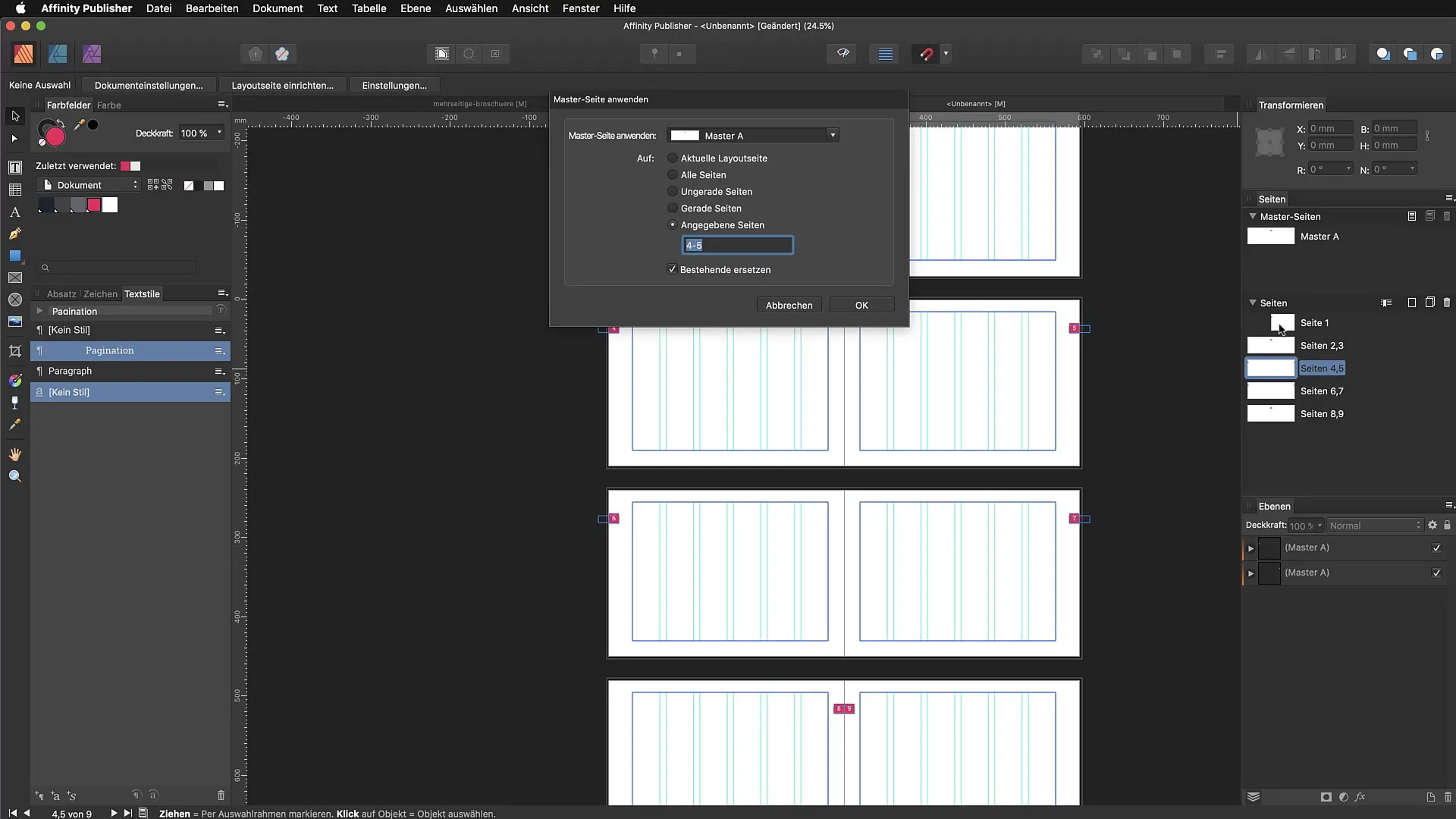
7. Hinzufügen weiterer Design-Elemente
Du kannst deiner Musterseite zusätzliche Designelemente hinzufügen, wie z.B. Rahmen oder Logos. Um einen Rahmen zu erstellen, ziehe entweder ein Rechteck auf und passe die Farbe und Kontur an. Dies verleiht deiner Seite mehr Struktur und Wiedererkennungswert.
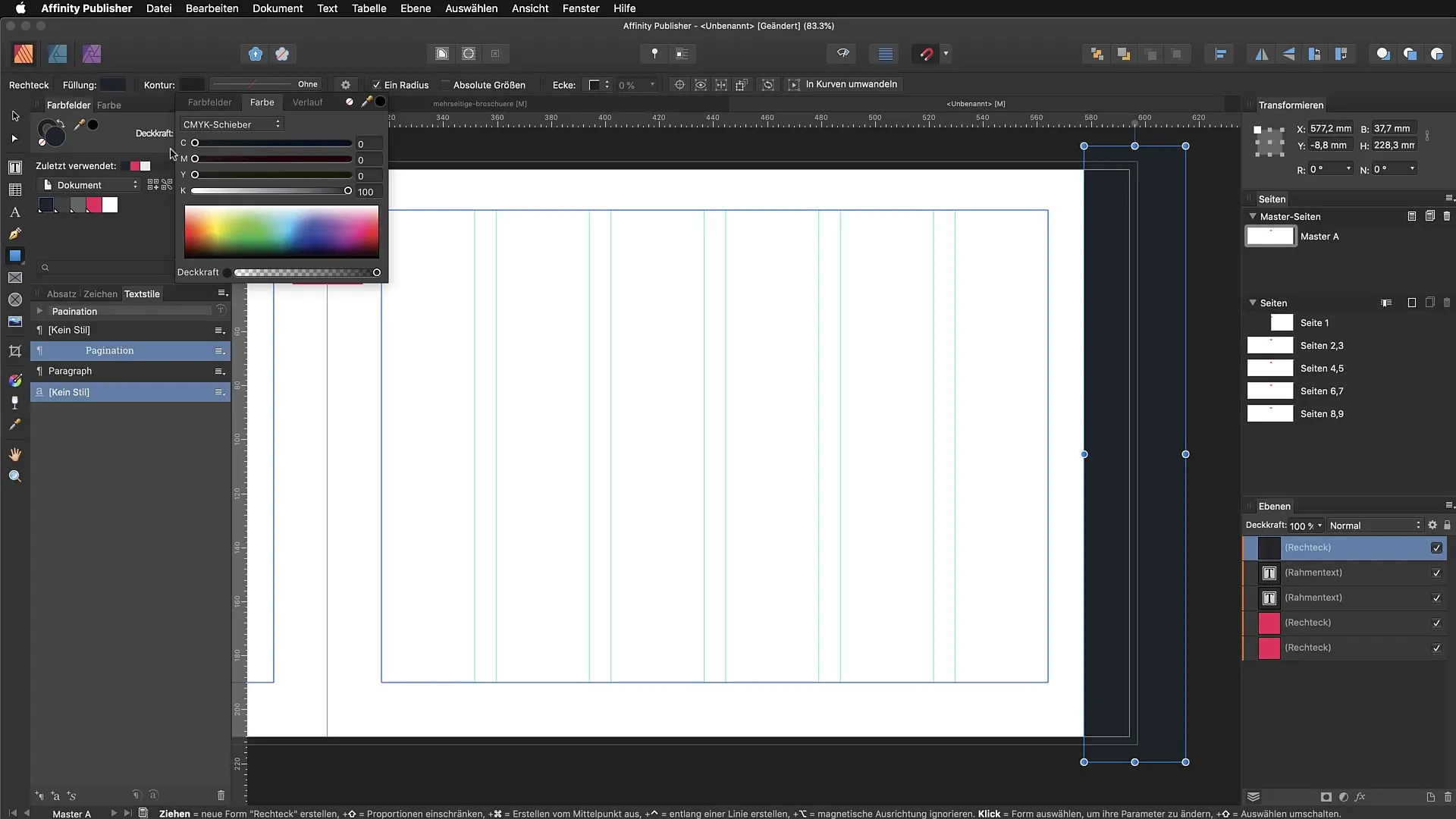
8. Erstellen eines zweiten Masters
Eine weitere Möglichkeit besteht darin, einen zweiten Master zu erstellen. Du kannst dies tun, indem du auf die ursprüngliche Musterseite rechtsklickst und „Duplizieren“ auswählst. Benenne den neuen Master beispielsweise „Master B“ und füge unterschiedliche Textrahmen oder Layouts hinzu, um verschiedene Stilvarianten in deinem Dokument zu integrieren.
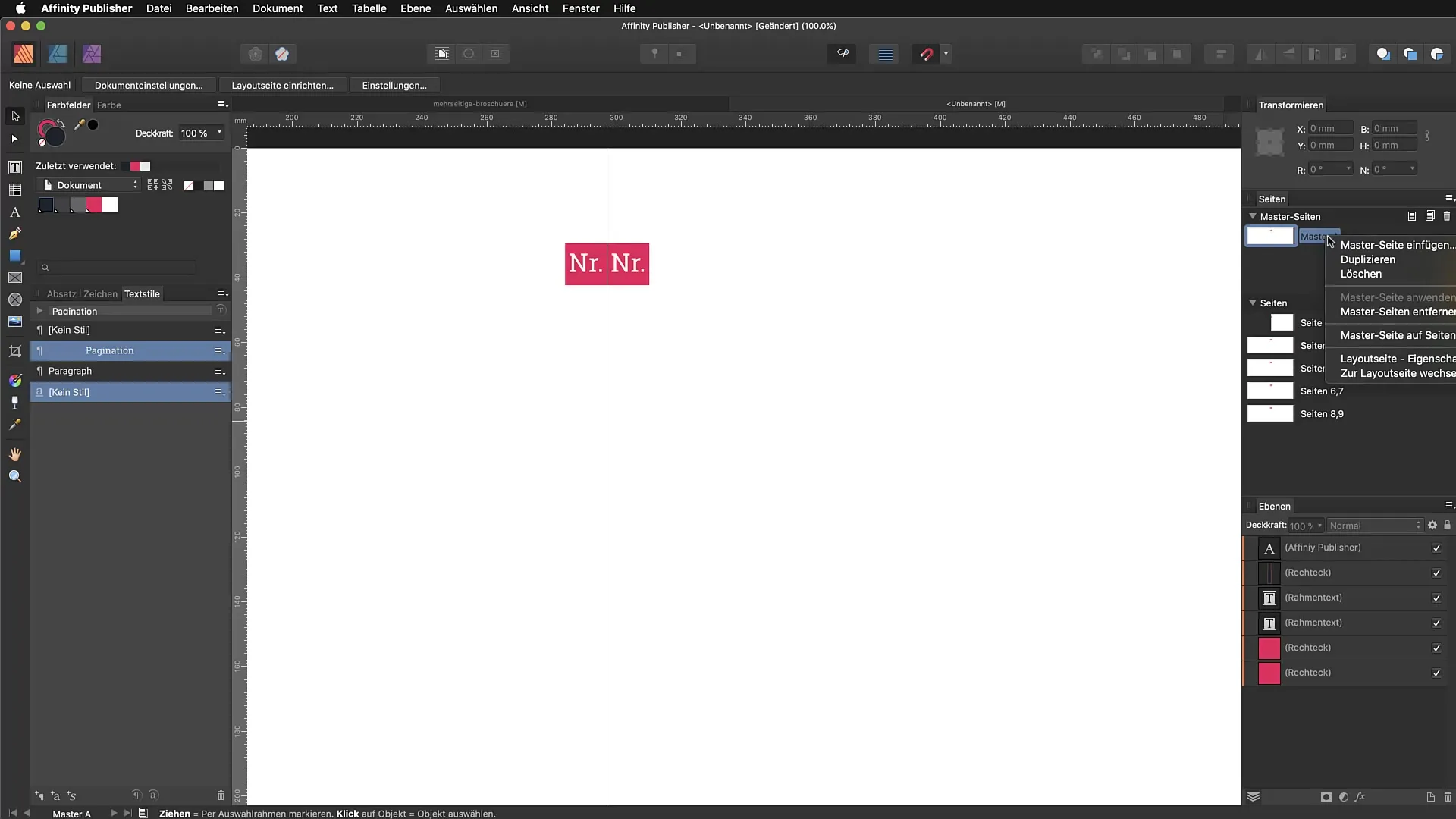
9. Verwenden von fortlaufenden Textrahmen
Mit dem neuen Master kannst du fortlaufende Textrahmen einrichten, die automatisch mit Fülltext befüllt werden. Dies erleichtert das Arbeiten an großen Projekten, da du so Texte über verschiedene Seiten hinweg einfach verwalten kannst.
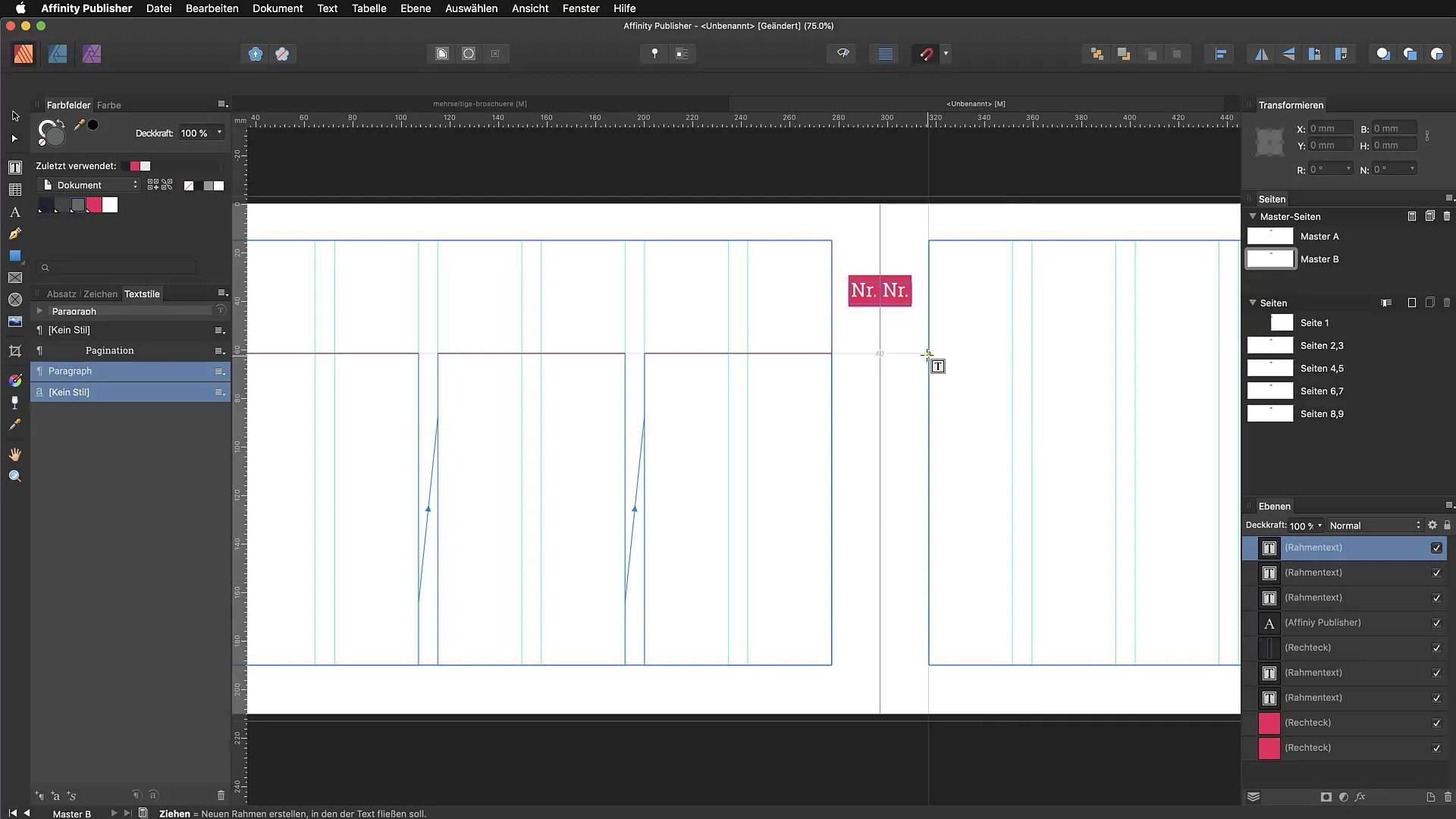
10. Bearbeiten von Inhalten in Textrahmen
Wenn du Inhalte in einem Textrahmen bearbeiten möchtest, musst du nur sicherstellen, dass du in den Textbereich klickst. Du kannst dort den Text ersetzen oder anpassen, ohne das Layout der Musterseite selbst zu verändern.
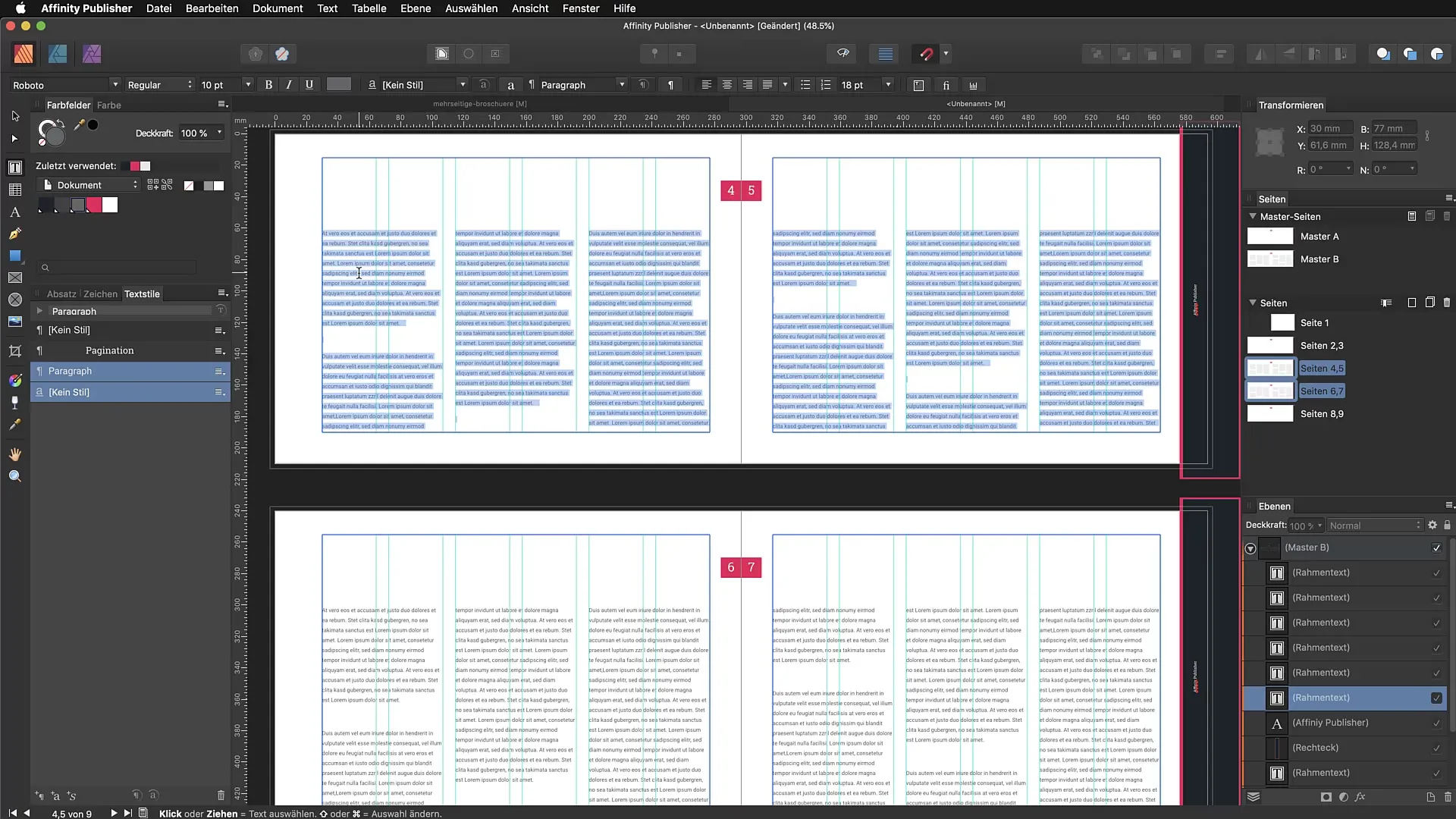
Zusammenfassung – Effektive Nutzung von Musterseiten und Seitennummerierung in Affinity Publisher
Durch die Nutzung von Musterseiten und die Implementierung einer durchgehenden Seitenzahl in Affinity Publisher kannst du konsistente und professionelle Layouts erstellen. Die beschriebenen Schritte zeigen dir, wie du diese Funktionen effektiv nutzen kannst, um deine Arbeitsweise zu optimieren und das Erscheinungsbild deiner Dokumente zu verbessern.
FAQ
Wie erstellt man eine Musterseite in Affinity Publisher?Um eine Musterseite zu erstellen, dupliziere eine vorhandene Musterseite im Musterseiten-Bereich.
Können mehrere Musterseiten in einem Dokument verwendet werden?Ja, du kannst mehrere Musterseiten in einem Dokument nutzen, um unterschiedliche Layouts oder Stile anzuwenden.
Wie fügt man Seitennummerierungen auf Musterseiten hinzu?Verwende das Textwerkzeug auf der Musterseite und wähle „Text“ > „Einfügen“ > „Feld“ > „Seitenzahl“.
Wie bearbeite ich Inhalte in einem Textrahmen auf einer Musterseite?Du kannst in den Textrahmen klicken und den Text wie gewohnt ersetzen, ohne das Layout der Musterseite zu beeinflussen.
Warum sind Musterseiten nützlich?Musterseiten ermöglichen es dir, Änderungen an mehreren Seiten gleichzeitig vorzunehmen und halten dein Design konsistent.


